どうもカメ助です。
前回はドメインの設定を行ったので、今回はWordPressのインストールを行います。
さくらインターネットを例に解説していきます。
ブログ開設の流れ
ブログを開設するまでの全体の流れは以下の通りです。『本記事はSTEP5(赤い部分)について書いています。』
STEP1~4(ドメインの設定まで)はこちら
STEP6(WordPressのテーマ設定)はこちら
ブログのURLを決めましょう
ドメイン(URL)の取得申請を行います※費用が発生します
レンタルサーバーを契約します※費用が発生します
サーバーのスペックや月々のサーバー維持費などを考慮し、レンタルサーバーを決めます
契約したレンタルサーバーにドメインを設定します
レンタルサーバーによってWordPressのインストール方法が異なるので注意しましょう
※本記事はこの部分について書いています
今回は無料テーマを設定します
お疲れさまでした。
ここからがブログ運営のスタートラインです。
レンタルサーバーへのWordPressのインストール
まず、さくらインターネットにログインします。
その後「ドメインの確認」→「サーバ設定」と選択し、コントロールパネル画面に遷移します。
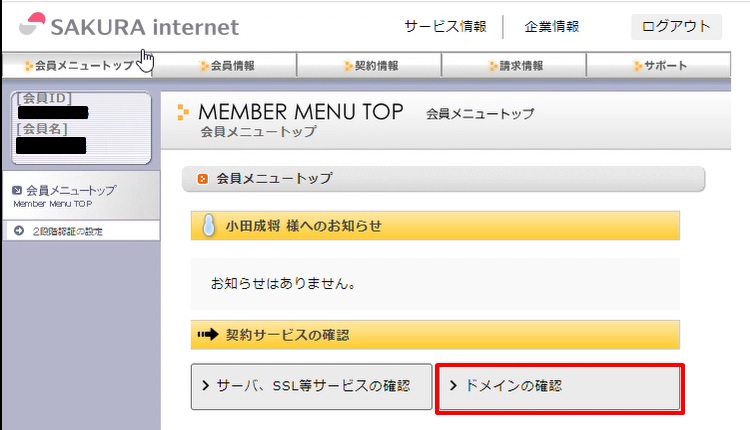
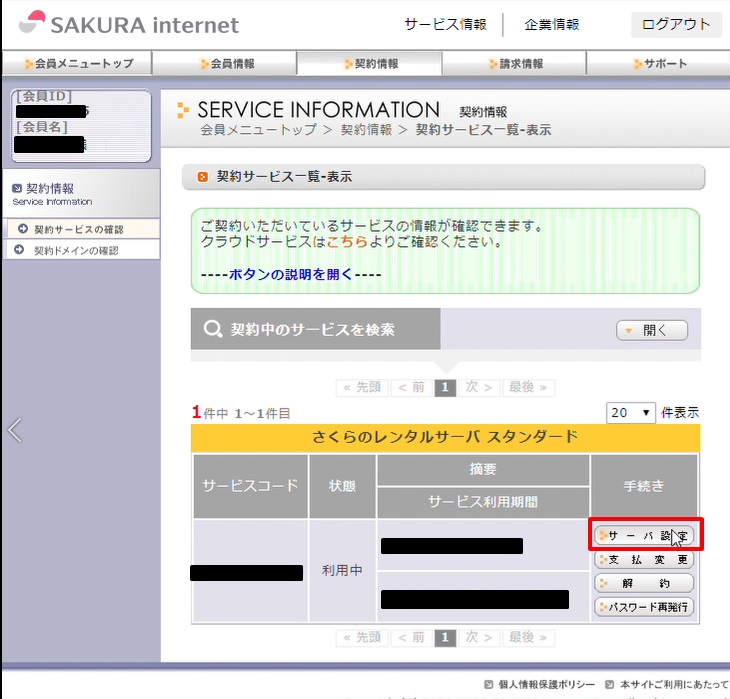
もし、下記の旧コントロールパネルが表示される場合は、新しいコントロールパネルに移動します。
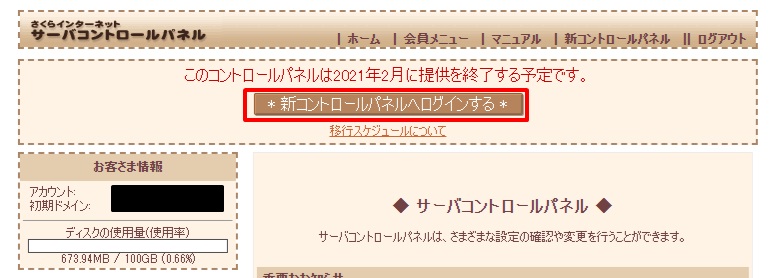
「ホーム」の「WordPressインストール」を押します。
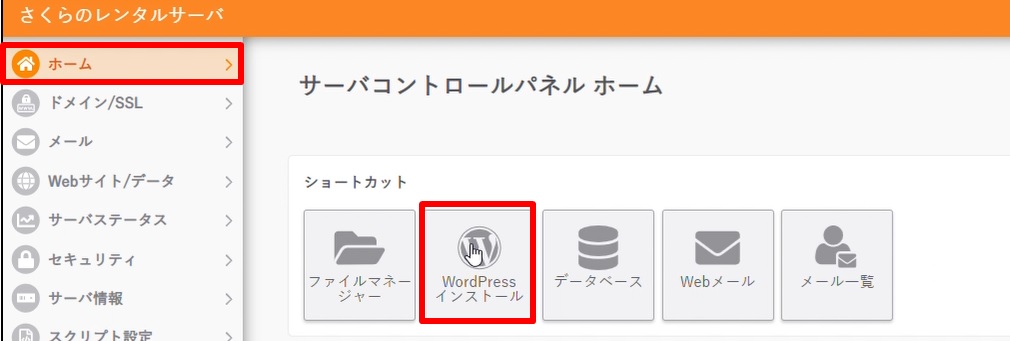
「WordPressのインストール」画面で「データベース作成」を押下し、WordPressで利用するデータベースの作成を行います。
1:データベースのバージョンは最新のものを設定しましょう。
※データベースのバージョンが古い場合、WordPressがインストールできない場合があります
2:文字コードは「UTF-8」を選択しましょう。
※UTF-8以外の場合、文字化けする可能性があります。
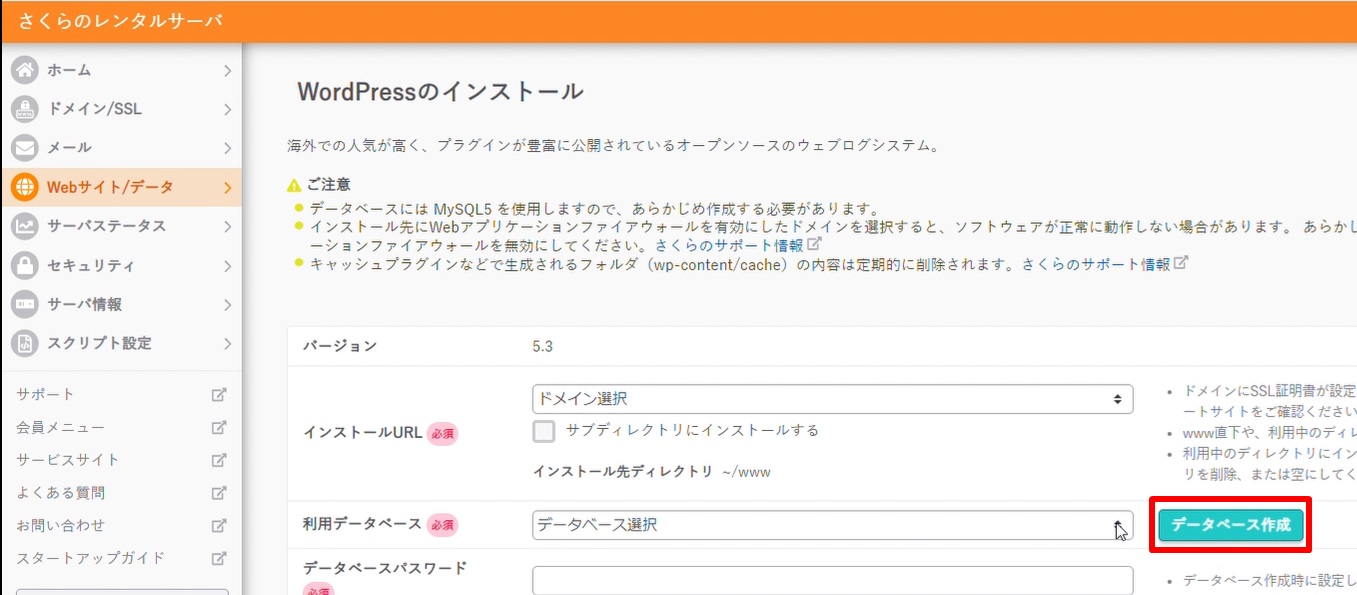
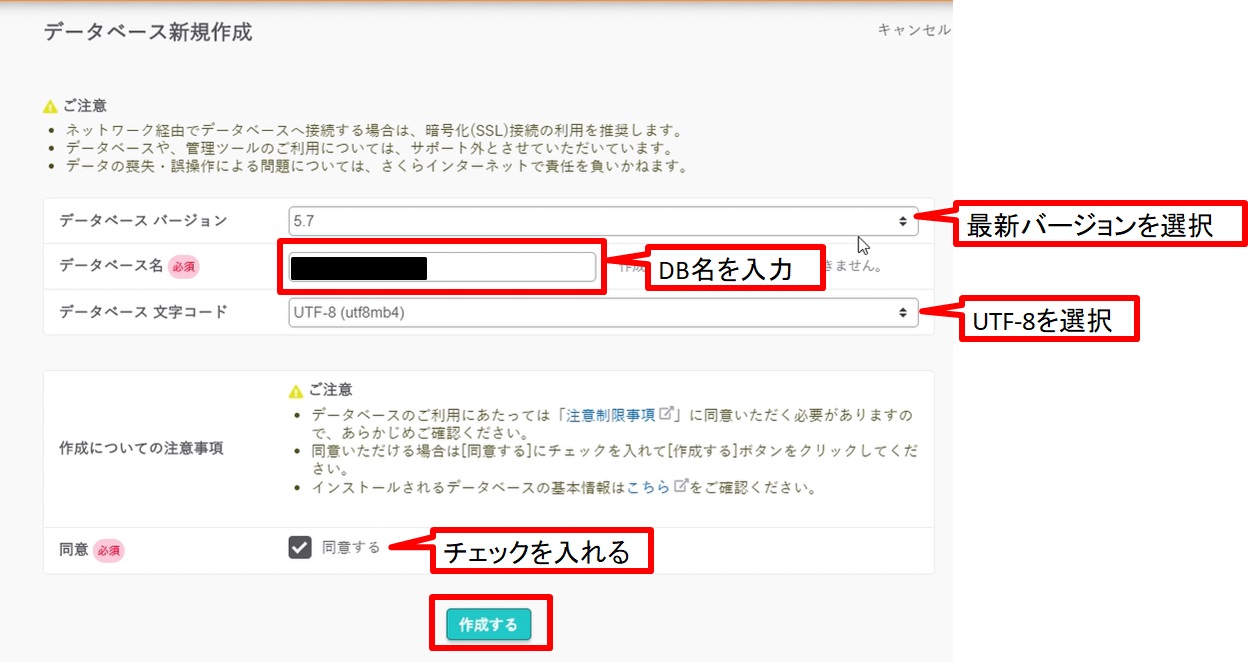
データベース作成後にWordPressのインストールを行います。
インストールURLに「半角英数字」、「下線(_)」以外が含まれているとWordPressのセットアップに失敗する場合があるので注意!!
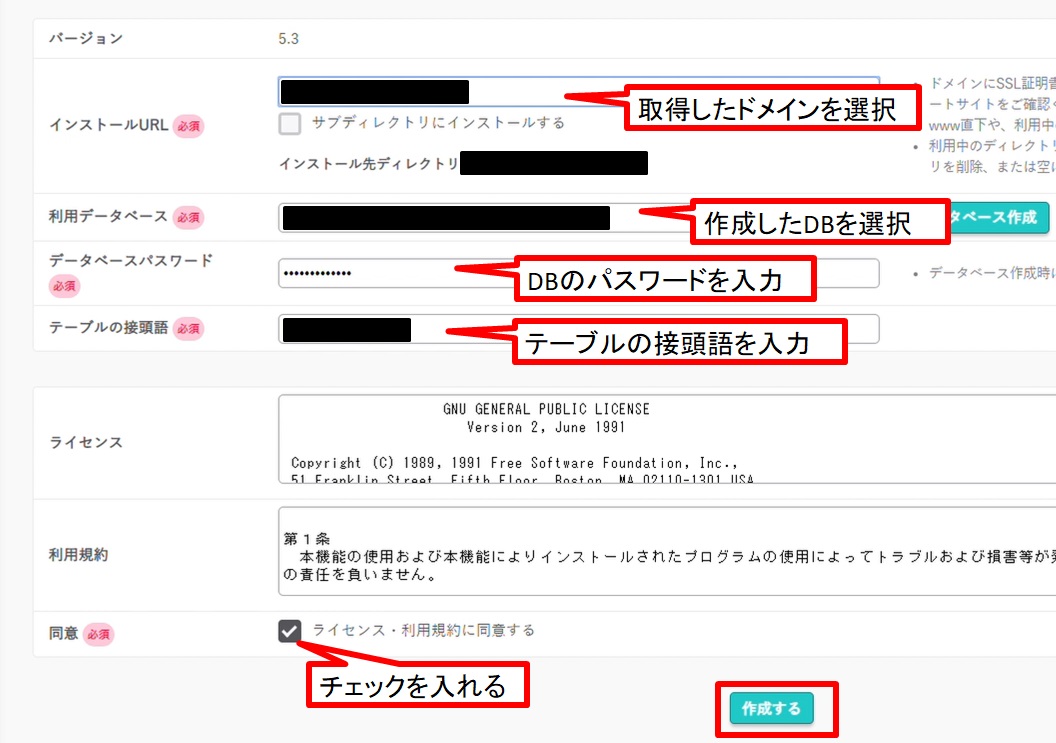
インストール後、「Webサイト/データ」メニューのインストール済みパッケージ一覧に追加されます。
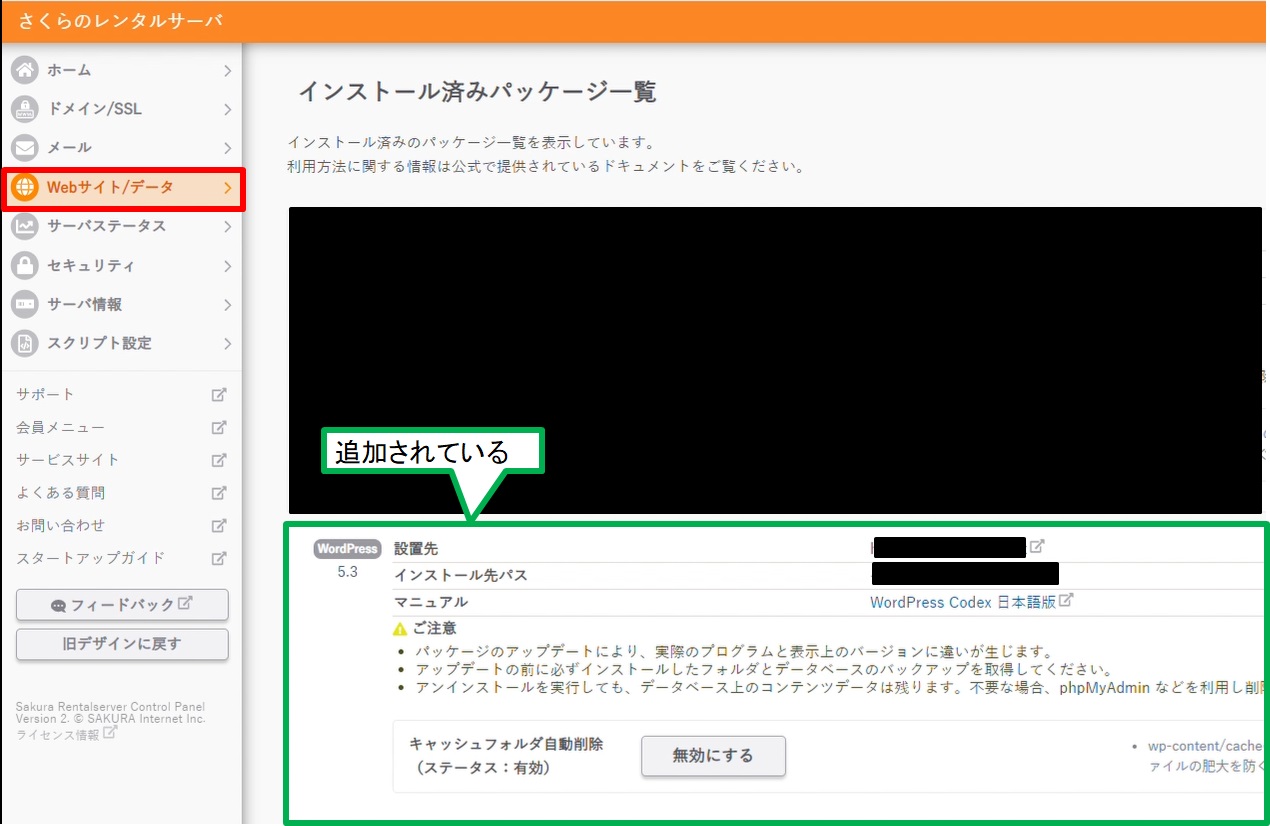
以上でレンタルサーバーへのWordPressのインストールは完了です。引き続き、WordPressのセットアップを行います。
WordPressのセットアップ
ここでは、WordPressのセットアップを行っていきます。
WordPressのセットアップは非常に簡単です。では見ていきましょう!
先ほどの画面の![]() アイコンより、WordPressのセットアップ画面に遷移します。
アイコンより、WordPressのセットアップ画面に遷移します。
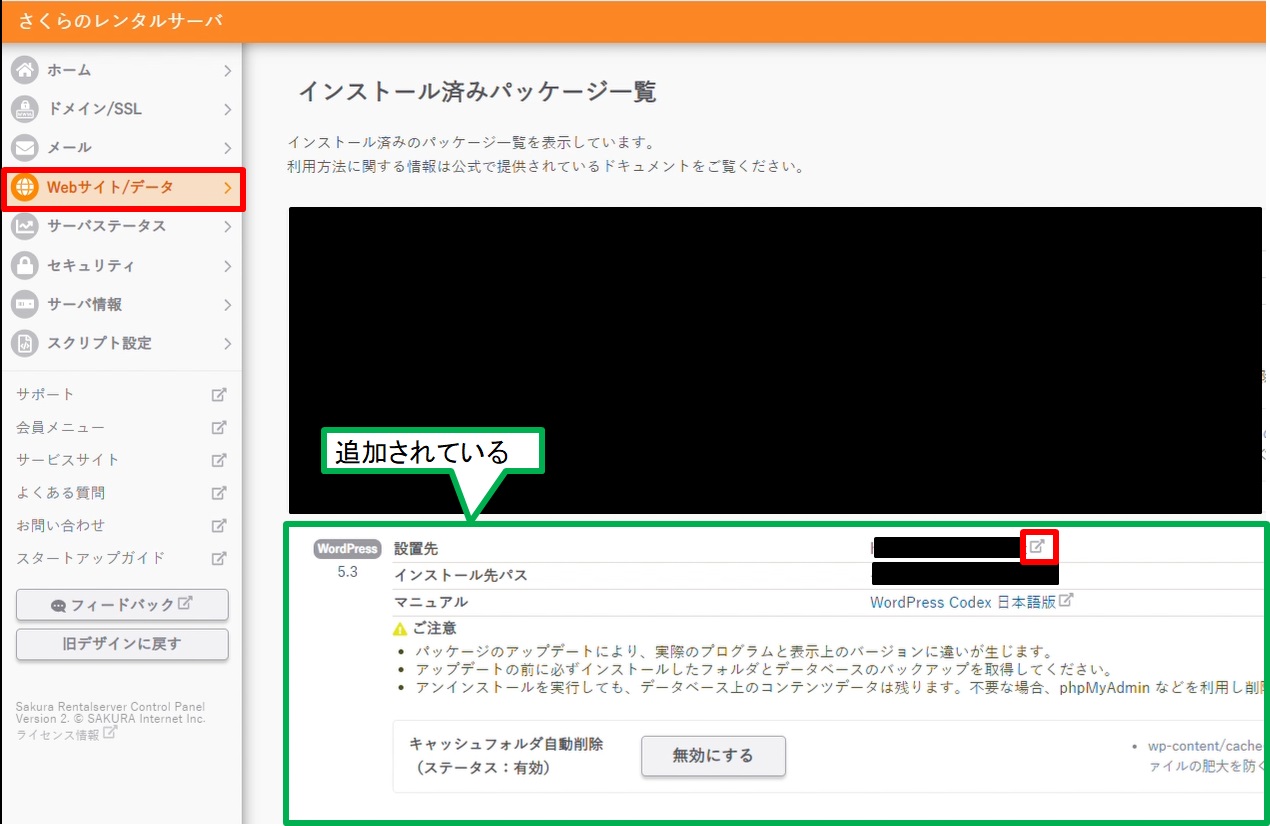
必要事項を入力し、「WordPressをインストール」を押下し、WordPressのセットアップを行います。(しばらく待ちましょう)
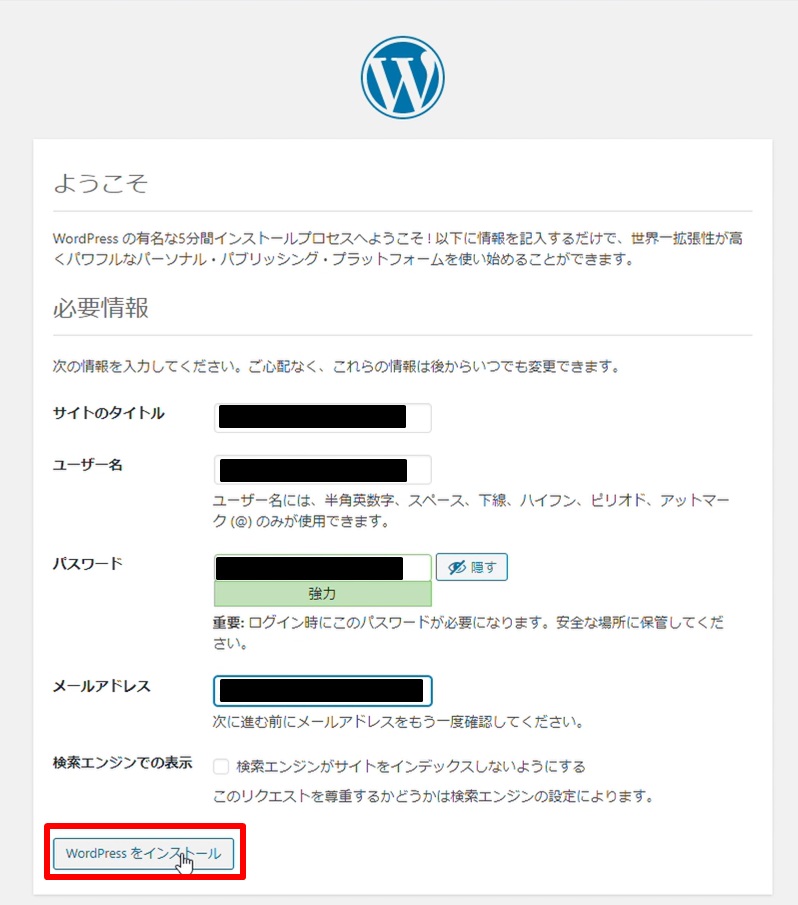
WordPressのセットアップ完了後、以下の画面が表示されます。
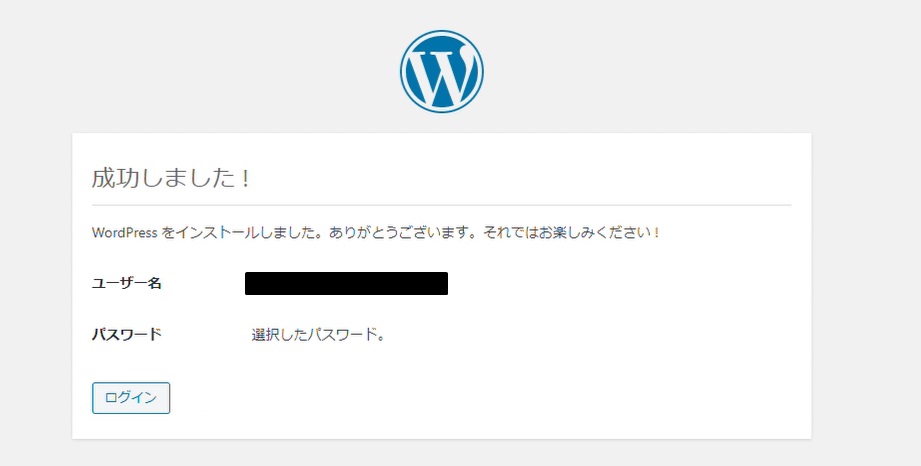
ここまででWordPressのセットアップが完了しました。次は正しくセットアップが完了しているかを確認していきます。
WordPressのサンプルページ表示
最後にWordPressのセットアップが完了しているか確認のため、サンプルページを表示しましょう。
ドメイン名にアクセスします。(例)「https://kamesuke-blog.com」
以下のサンプルページが表示されるとWordPressが正しくセットアップされています。
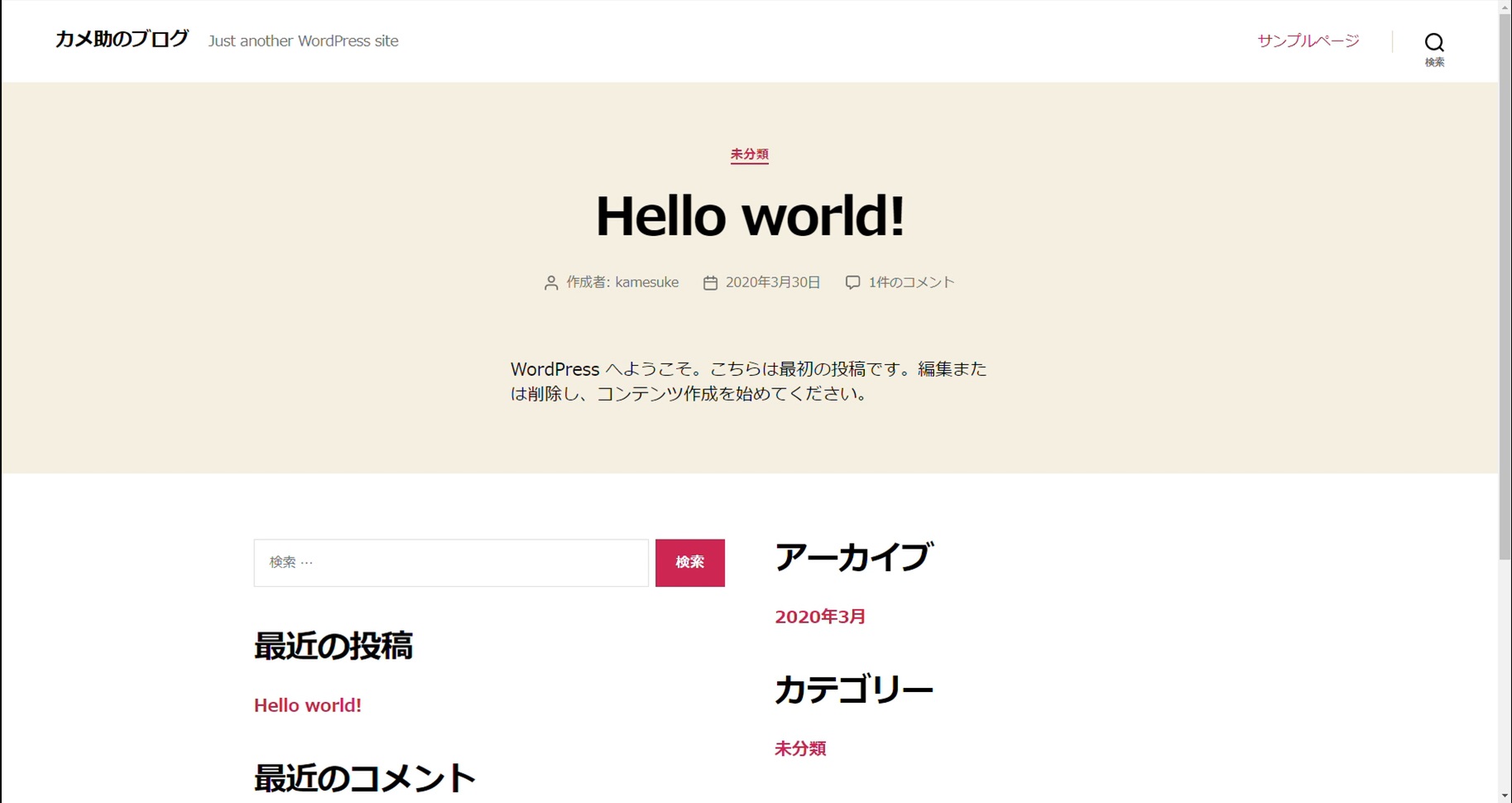
以上でWordPressのセットアップが正しくされていることを確認できました。
本記事では、WordPressのインストール方法について書いていきました。次回はWordPressのテーマ設定を解説していきます。
お疲れさまでした。



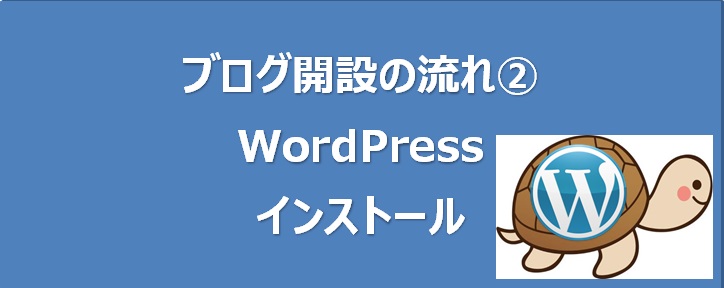
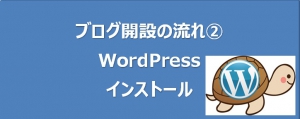
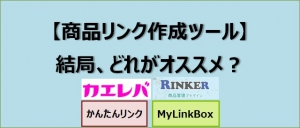
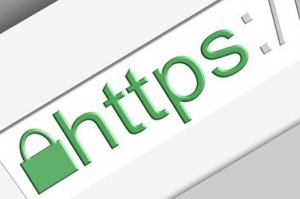
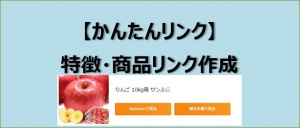





コメント
コメント一覧 (6件)
[…] どうもカメ助です。前回はWordPressのセットアップを行いました。 […]
[…] どうもカメ助です。前回は無料テーマの「Cocoon」のインストールを行いました。 […]
[…] 次回はWordPressのインストール方法を解説します。 […]
[…] 次回はWordPressのインストール方法を解説します。 […]
[…] どうもカメ助です。前回は無料テーマの「Cocoon」のインストールを行いました。 […]
[…] どうもカメ助です。前回はWordPressのセットアップを行いました。 […]